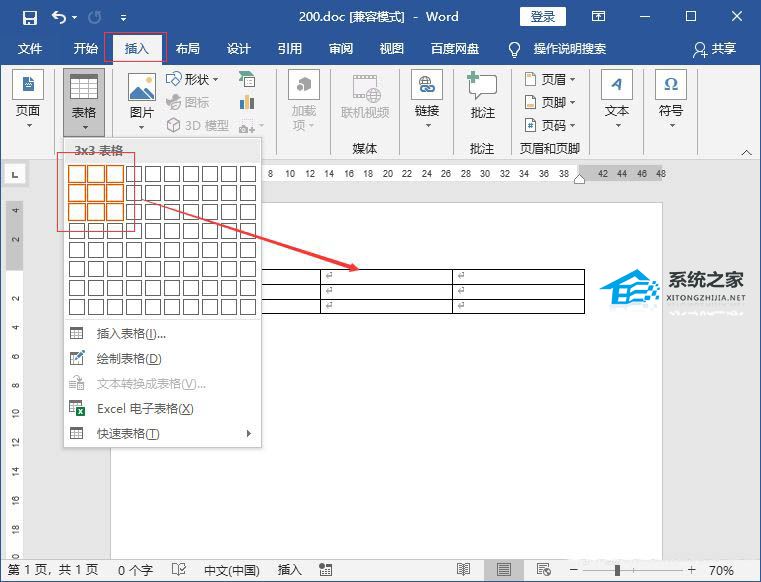Word文档设置行距和段前缩进的操作方法分享, 分享如何在Word文档中设置行距和段落缩进。当我们在Word文档中输入文本段落时,通常会设置该段落的第一行缩进两个字符。如果文字分布较密集,可以设置文字的行距。那么如何设置这些操作呢,今天我就来教大家。
脚步
第一步是打开我们要调整行距和段落缩进的文档。
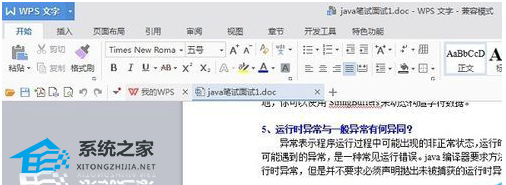 第二步,找到开始中的段落按钮,点击它,如图:
第二步,找到开始中的段落按钮,点击它,如图:
 第三步,设置行距为2倍,缩进4个字符,如下图:
第三步,设置行距为2倍,缩进4个字符,如下图:
 第四步如下图所示。所选段落有明显变化。
第四步如下图所示。所选段落有明显变化。
 第五步是开始。还有一个文本工具,可以直接将段落首行缩进2个字符、重新排列段落等。选中一段就可以直接打字了,如下图:
第五步是开始。还有一个文本工具,可以直接将段落首行缩进2个字符、重新排列段落等。选中一段就可以直接打字了,如下图:

Word文档设置行距和段前缩进的操作方法分享,以上就是本文为您收集整理的Word文档设置行距和段前缩进的操作方法分享最新内容,希望能帮到您!更多相关内容欢迎关注。